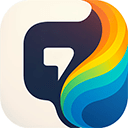windows 10 下载进度停滞不前,卡在 0% 是个常见问题,解决方法并非单一。 我曾多次遇到这种情况,原因各异,解决方法也因此有所不同。

最直接的原因,往往是网络连接问题。 记得有一次,我下载 Windows 10 更新,进度条纹丝不动。检查后发现,我的路由器因为过热死机了!重启路由器后,下载立即恢复正常。 所以,第一步,务必检查你的网络连接是否稳定。 看看网线是否牢固连接,路由器是否正常运行,网络速度是否足够。 如果使用Wi-Fi,尝试连接到其他网络或重启Wi-Fi路由器。 有时,简单的网络故障就能导致下载进度停滞在 0%。
如果网络没问题,那问题可能出在 Windows Update 服务本身。 我曾经遇到过一个案例,系统文件损坏导致更新服务无法正常工作。 解决方法是打开服务管理器,找到 Windows Update 服务,右键点击,选择“重新启动”。 如果这还不行,尝试将服务设置为“自动”启动。 记得重启电脑,让更改生效。 这需要一些基本的电脑操作知识,如果不太熟悉,可以搜索相关教程。
另一个潜在的因素是磁盘空间不足。 Windows 10 需要足够的磁盘空间来完成下载和安装。 检查你的C盘剩余空间是否足够。如果空间不足,请删除一些不必要的文件或程序,释放出足够的磁盘空间。 我曾经因为C盘空间不足,导致一个大型游戏补丁下载失败,反复尝试后才发现这个问题。 记得预留比系统提示所需空间更多的空间,以防万一。
最后,如果以上方法都无效,你可能需要考虑更彻底的解决方法,例如运行系统文件检查器(SFC)扫描,或者尝试使用 Windows 10 的媒体创建工具重新下载安装镜像。 这些操作较为复杂,需要谨慎操作,并做好数据备份。 网上有很多详细的教程,可以参考这些教程逐步操作。
总之,解决 Windows 10 下载进度停留在 0% 的问题需要一个排查过程,从简单的网络连接检查到系统服务的修复,甚至到重新下载安装镜像,逐一尝试,才能找到问题的根源。 记住,耐心和细致的排查是解决问题的关键。